Bayangkan anda baru sahaja kembali ke pejabat selepas seminggu yang panjang dan meletihkan. Anda langsung tidak bersemangat untuk bekerja. Atau mungkin anda ada mesyuarat pasukan yang akan bermula tidak lama lagi, tetapi anda tidak menyediakan bahan yang diperlukan dan perlukan alasan yang munasabah untuk menangguhkannya. Atau mungkin anda hampir terlepas tarikh akhir dan perlukan sesuatu untuk membeli sedikit masa.
Apakah pilihan anda dalam situasi sebegini?
Jika anda berada dalam mana-mana senario ini, jangan panik. Kami ada alat yang sempurna untuk anda; satu alat yang direka untuk membantu anda melakukan sedikit helah dan menyelamatkan keadaan.
Kami memperkenalkan Peniru Kemas Kini Windows 10 kami—sebuah alat berasaskan pelayar yang meniru skrin kemas kini Windows bersaiz penuh. Hanya lancarkan, dan biarkan alasan anda berjalan dengan lancar. Ia adalah cara yang sempurna untuk mengambil seketika masa rehat, melengahkan mesyuarat, atau kelihatan “sibuk” sambil membeli sedikit masa untuk diri sendiri.
Tetapi gunakan alat ini dengan bijak. Jika anda berada di dalam persekitaran kerja yang tegas, menggunakan helah ini mungkin menyebabkan anda dalam masalah. Kami syorkan hanya menggunakannya untuk gurauan yang tidak membahayakan, terutamanya dalam persekitaran pejabat yang mesra atau dengan rakan sekerja rapat yang menghargai humor. Jika tempat kerja anda mempunyai suasana santai dan dasar HR yang fleksibel, teruskan dan cubalah.
Ciri-ciri Alat Kemas Kini Palsu Windows 10 Kami
Kami menyediakan simulasi kemas kini Windows 10 yang sangat realistik yang menyerupai sepenuhnya skrin kemas kini sebenar.
Anda boleh menyesuaikan tempoh kemas kini. Ia membolehkan anda menetapkan berapa lama simulasi itu akan berlangsung.
Anda juga mendapat pilihan untuk menyesuaikan kemajuan awal. Peratusan kemas kini akan bermula dari nilai yang anda tetapkan di sini.
Terdapat pilihan skrin penuh untuk meniru paparan kemas kini sebenar, kerana paparan sebenar menutupi seluruh skrin anda. Anda boleh keluar dari mod skrin penuh pada bila-bila masa dengan menekan kekunci ESC.
Cara Menggunakan Kemas Kini Palsu Windows 10 Kami
Menggunakan skrin kemas kini palsu Windows 10 kami amatlah mudah:
Pilih Alat Kemas Kini Palsu Windows 10
Pilih gaya Kemas Kini Palsu Windows 10 daripada pelbagai gaya kemas kini palsu lain yang tersedia di laman web kami.
Tetapkan Tempoh Kemas Kini Palsu
Nilai yang anda tetapkan di sini akan menjadikan simulasi berjalan selama tempoh tersebut. Jadi, terpulang kepada anda berapa lama masa yang anda ingin ambil menggunakan alasan ini. Jika anda mahu rehat kopi yang singkat, tetapkan untuk tempoh pendek, atau tetapkan tempoh lebih lama jika anda mahu menangguhkan pembentangan atau mengambil cuti untuk hari itu.
Tetapkan Kemajuan Kemas Kini Permulaan
Peratusan kemas kini akan bermula daripada nilai yang anda pilih. Jika anda mahu ia kelihatan seperti baru sahaja bermula, tetapkan nilai yang rendah. Untuk menjadikannya kelihatan seperti ia telah berjalan sekian lama, tetapkan nilai yang lebih tinggi, seperti 80% atau lebih.
Anda boleh melaraskannya mengikut situasi. Malah, salah satu gurauan "kesabaran" terbaik ialah menetapkan nilai hampir 100% dengan tempoh yang panjang. Ia akan kelihatan seperti hampir siap, tetapi kita berdua tahu ia tidak akan selesai!
Mulakan Simulasi Kemas Kini Windows 10
Klik pada "Restart" untuk memulakan semula skrin kemas kini palsu pada bila-bila masa. Ini akan mula mensimulasikan skrin kemas kini Windows 10 berdasarkan nilai yang anda tetapkan.
Pergi ke Mod Skrin Penuh
Sebaik sahaja semuanya disediakan, klik pada ikon skrin penuh untuk memenuhi keseluruhan skrin anda. Ia akan kelihatan sama seperti kemas kini Windows 10 sebenar. Itu sahaja, anda sudah selesai. Kini nikmatilah rehat anda atau bersedialah untuk reaksi menarik daripada rakan atau rakan sekerja anda.
Tukar Tetapan Kemas Kini Jika Perlu
Jika anda mahu mengemas kini tempoh atau kemajuan awal semasa simulasi, tekan sahaja ESC, laraskan nilai tersebut, dan klik "Restart" untuk bermula semula.

Contoh Penggunaan Skrin Kemas Kini Palsu Windows 10
Berpura-pura Sibuk dengan Alat Kemas Kini Palsu Windows
Pernahkah anda rasa bahawa apabila anda "bebas" di tempat kerja, anda akan diberikan lebih banyak tugas? Kadang-kadang, anda telah pun menyiapkan kerja anda dan tidak mahu timbunan tugasan baru mendarat di meja anda. Pada masa seperti ini, anda perlukan cara untuk kelihatan sangat sibuk tanpa melakukan apa-apa. Dan mari kita jujur, berpura-pura sibuk dengan kerja sebenar agak bertentangan dengan tujuan asal!
Di sinilah alat ini berguna. Orang ramai menggunakannya untuk mensimulasikan kemas kini sistem dan kelihatan sibuk tanpa perlu benar-benar sibuk.

Bergurau dengan Rakan Sekerja Menggunakan Simulasi Kemas Kini Palsu Kami
Bosan di pejabat dan mahu berseronok sedikit dengan rakan sekerja? Atau mungkin ada seseorang dalam pasukan yang terlalu produktif sehingga secara tidak langsung memberikan tekanan kepada semua orang?
Cari masa ketika mereka tiada di meja mereka, dan mainkan simulasi kemas kini palsu pada skrin mereka. Apabila mereka kembali, lihat reaksi mereka!
Pastikan anda segera memberitahu bahawa ia hanya gurauan, supaya tidak menyebabkan kerja tertangguh atau mereka perlu bekerja lebih masa. Kekalkan suasana gurauan yang ringan dan menyeronokkan!
Guna Gurauan Kemas Kini Windows 10 di Pejabat untuk Elak Kerja
Katakan anda telah bekerja keras sepanjang hari dan hanya ingin berehat. Atau mungkin ini hari terakhir anda sebelum bercuti dan anda tidak mahu menyelami sebarang tugasan serius.
Alat ini memberikan anda alasan yang bijak dan boleh dipercayai untuk mengelak kerja seketika tanpa perlu menjelaskan apa-apa. Hanya lancarkan simulasi dan berehatlah sambil kelihatan seperti anda "terperangkap" dalam kemas kini!

Tangguh Pembentangan dengan Alasan Kemas Kini Windows 10
Kadang-kadang, anda mungkin terlupa tentang tugasan atau pembentangan pasukan. Pada saat akhir, anda tiba-tiba teringat dan mula bersiap. Tetapi tidak semestinya anda dapat menyiapkan semuanya tepat pada waktunya. Dalam situasi seperti ini, amat melegakan jika anda dapat membeli sedikit masa tambahan.
Beritahu guru atau pasukan anda bahawa sistem Windows 10 anda sedang menjalani kemas kini, dan tunjukkan kepada mereka skrin pemuatan kemas kini palsu itu. Ia boleh memberi anda masa tambahan yang diperlukan untuk menyiapkan semuanya di belakang tabir.
Tetapi berhati-hati, gunakan ini atas risiko anda sendiri. Menggunakannya dalam konteks serius mungkin membawa kepada tindakan disiplin jika anda ditangkap.
Rakaman Tutorial tentang Kemas Kini Windows 10
Seperti yang anda tahu, kemaskini sistem pengoperasian adalah sangat penting, dan sebarang kesilapan semasa proses boleh menyebabkan kerosakan sistem atau kehilangan data. Oleh itu, kemaskini sistem pengoperasian boleh terasa tertekan, terutamanya bagi pengguna yang kurang mahir dalam teknologi.
Oleh kerana itu, anda akan menemui banyak tutorial di platform seperti YouTube yang menerangkan cara untuk melakukan kemaskini, terutamanya untuk Windows 10. Tutorial ini biasanya dirakam menggunakan alat rakaman skrin. Walau bagaimanapun, apabila skrin kemaskini sebenar muncul, kebanyakan perisian rakaman skrin akan dimatikan kerana sistem memasuki mod terhad. Untuk merakam bahagian ini, pencipta sering terpaksa merakam skrin mereka menggunakan kamera luaran atau mengabaikannya sepenuhnya.
Tetapi beberapa pencipta kandungan pintar menggunakan skrin kemaskini palsu untuk mensimulasikan bahagian ini semasa menggunakan rakaman skrin mereka. Ini membolehkan mereka menghasilkan rakaman berkualiti tinggi tanpa menggunakan peranti luaran, memastikan tutorial yang lancar dan lengkap.
Idea Kreatif untuk Menggunakan Simulasi Kemas Kini Windows 10 Kami
Gurauan Kemas Kini Palsu Sempena Hari April Fool
Jika anda sedang mencari cara yang menyeronokkan dan unik untuk mengusik rakan anda sempena Hari April Fool, cubalah skrin Kemas Kini Palsu Windows 10! Sebaik sahaja anda berada di sekolah atau pejabat, tunggu sehingga rakan atau rakan sekerja anda bangun dari meja mereka. Kemudian, muatkan skrin kemas kini palsu pada PC mereka sebelum mereka kembali. Duduk dan nikmati kekeliruan apabila mereka cuba segala-galanya untuk “membaiki” kemas kini yang tersekat!
Gurauan Semasa Rehat Tengah Hari di Pejabat dengan Kemas Kini Palsu
Mahukan kejutan selepas makan tengah hari untuk rakan sekerja anda? Tunggu sehingga seseorang keluar untuk makan tengah hari. Sebaik sahaja anda berpeluang, aktifkan skrin kemas kini palsu pada monitor mereka. Pastikan anda menetapkan tempoh kemas kini cukup lama untuk menutup seluruh waktu rehat mereka. Sudah tentu, elakkan gurauan ini jika pasukan sedang bergegas menyiapkan kerja sebelum tarikh akhir yang ketat!
Usik Adik-beradik Anda dengan Simulasi Kemas Kini Windows 10
Cuba gurauan ini pada adik-beradik yang kurang mahir teknologi. Minta mereka ambil sesuatu dari dapur, dan sementara mereka tiada, muatkan skrin kemas kini palsu pada peranti mereka. Bila mereka kembali, katakan dengan tenang seperti, “Nampaknya PC kau akan tersekat selama berjam-jam.” Kemudian, berpura-puralah membaikinya seperti pakar IT. Mungkin, sebagai balasan, anda dapat mencuri sedikit coklat mereka!
Bagaimana untuk Tahu Jika Ini Kemas Kini Palsu Windows 10?
Semak Aktiviti Kursor Tetikus
Semasa kemas kini Windows 10 yang sebenar, kursor tetikus tidak memberikan sebarang kesan atau interaksi pada skrin. Jadi, jika anda mengesyaki skrin kemas kini itu palsu (terutama dalam mod skrin penuh), cuba gerakkan kursor tetikus ke bahagian atas monitor.
Jika ikon X untuk tutup muncul, itu pasti kemas kini palsu.
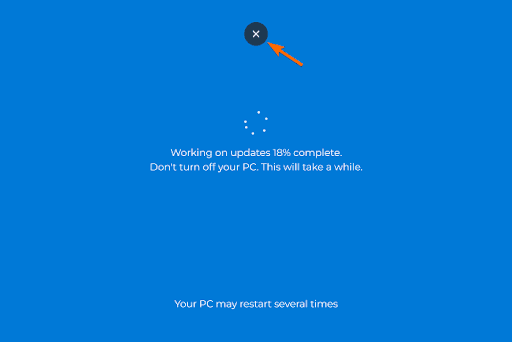
Cuba Guna Pintasan Papan Kekunci
Kebanyakan skrin kemas kini palsu dijalankan di dalam pelayar. Tekan pintasan papan kekunci berikut untuk mengujinya:
ALT + TAB (tukar antara tetingkap)
CTRL + W atau CTRL + F4 (tutup tab atau tetingkap pelayar)
ESC (keluar dari mod skrin penuh)
Jika mana-mana pintasan ini berfungsi, itu adalah skrin palsu.
Kemajuan Kemas Kini Sentiasa Linear
Kemas kini sebenar Windows 10 tidak mengikut corak yang boleh diramal. Kadangkala, hanya ambil beberapa saat untuk mencapai 50%, dan kemudian mengambil masa 30 minit lagi untuk bergerak hanya 5%. Dengan kata lain, kemas kini sebenar tidak progres secara linear.
Tetapi skrin kemas kini palsu sering berkembang dengan kelajuan tetap dan linear. Berdasarkan tetapan anda untuk tempoh kemas kini dan kemajuan awal, alat palsu mengira berapa lama masa yang diperlukan untuk meningkatkan setiap 1% menggunakan formula:
Masa untuk naik 1% = Tempoh Kemas Kini ÷ (100 - Kemajuan Permulaan)
Jadi, jika anda perasan bar kemajuan meningkat dengan stabil pada sela masa tetap, besar kemungkinan ia palsu.
Tiada Sejarah Kemas Kini Sistem
Jika anda mengesyaki kemas kini itu palsu, semak sejarah kemas kini sistem anda. Pergi ke:
Tetapan > Kemas Kini & Keselamatan > Kemas Kini Windows > Lihat Sejarah Kemas Kini
Jika tiada kemas kini disenaraikan pada masa kemas kini tersebut dikatakan bermula, maka ia mungkin kemas kini palsu.
Menu Pelayar Muncul Bila Klik Kanan
Secara lalai, pelayar akan memaparkan menu konteks apabila anda klik kanan. Sebaliknya, skrin kemas kini sebenar tidak bertindak balas terhadap sebarang klik tetikus. Jadi, jika anda klik kanan pada skrin kemas kini dan melihat menu pelayar muncul, itu adalah tanda kuat bahawa skrin itu palsu.

Namun perlu diingat, sesetengah laman web menyekat klik kanan pada halaman mereka. Jadi, jika anda tidak melihat menu, ia masih boleh jadi palsu atau tidak. Tetapi jika menu itu muncul, ia pasti bukan skrin kemas kini sebenar.
Kesimpulan
Alat Kemas Kini Palsu Windows 10 ialah cara yang menyeronokkan dan tidak berbahaya untuk mengejutkan rakan, rakan sekerja atau pengikut anda di media sosial. Ciri-ciri alat kami seperti kemajuan yang boleh disesuaikan, simulasi skrin penuh dan visual ultra-realistik menjadikannya alat yang sempurna untuk gurauan dan humor teknologi.
Jadi, muatkan ia, ketawa, dan nikmati reaksi mereka.


 Buy me a Coffee
Buy me a Coffee





















